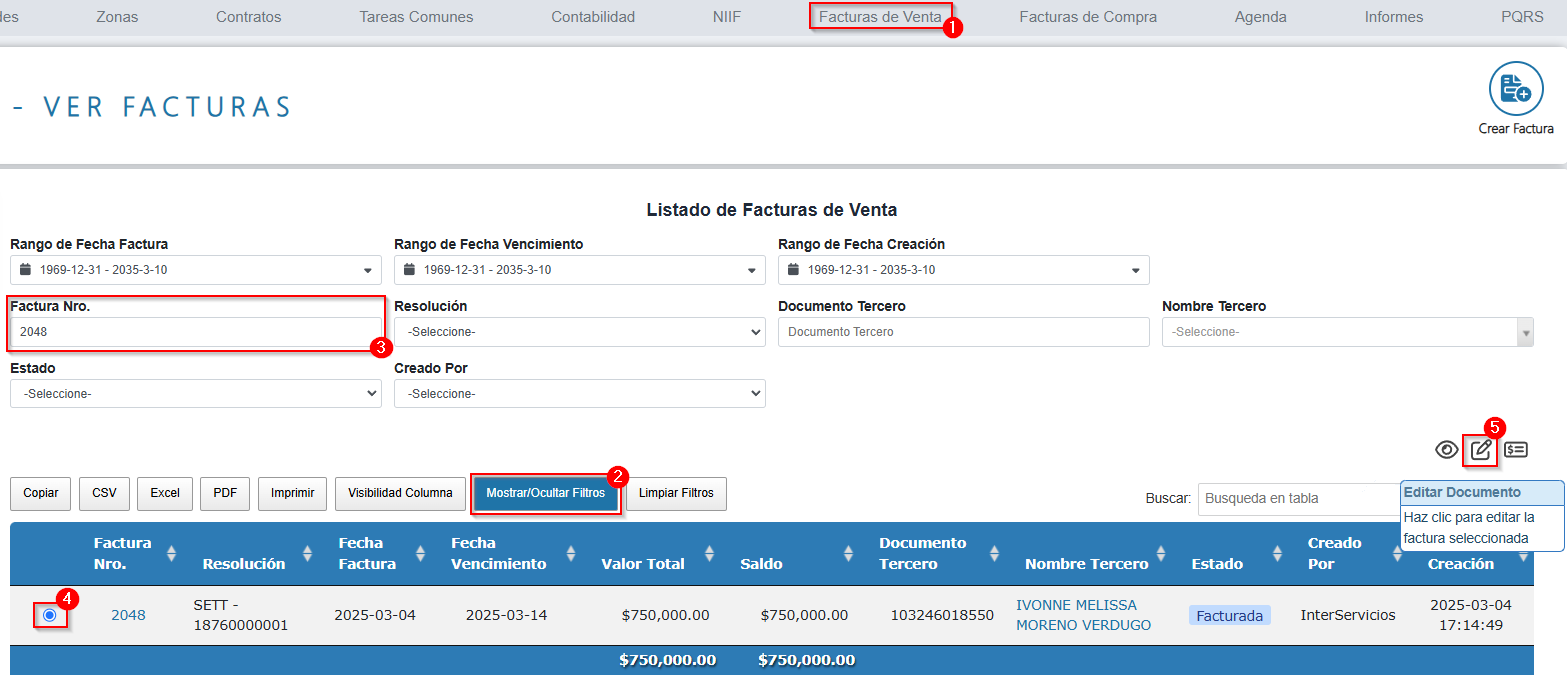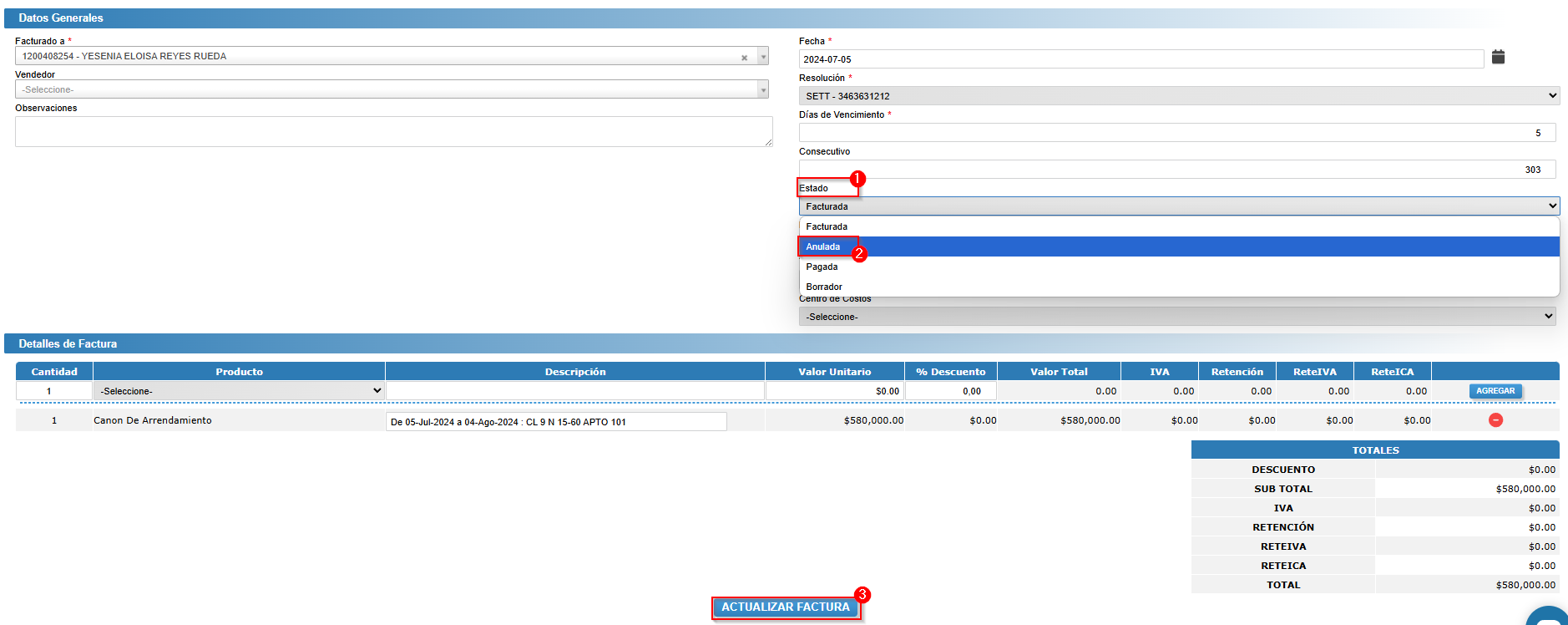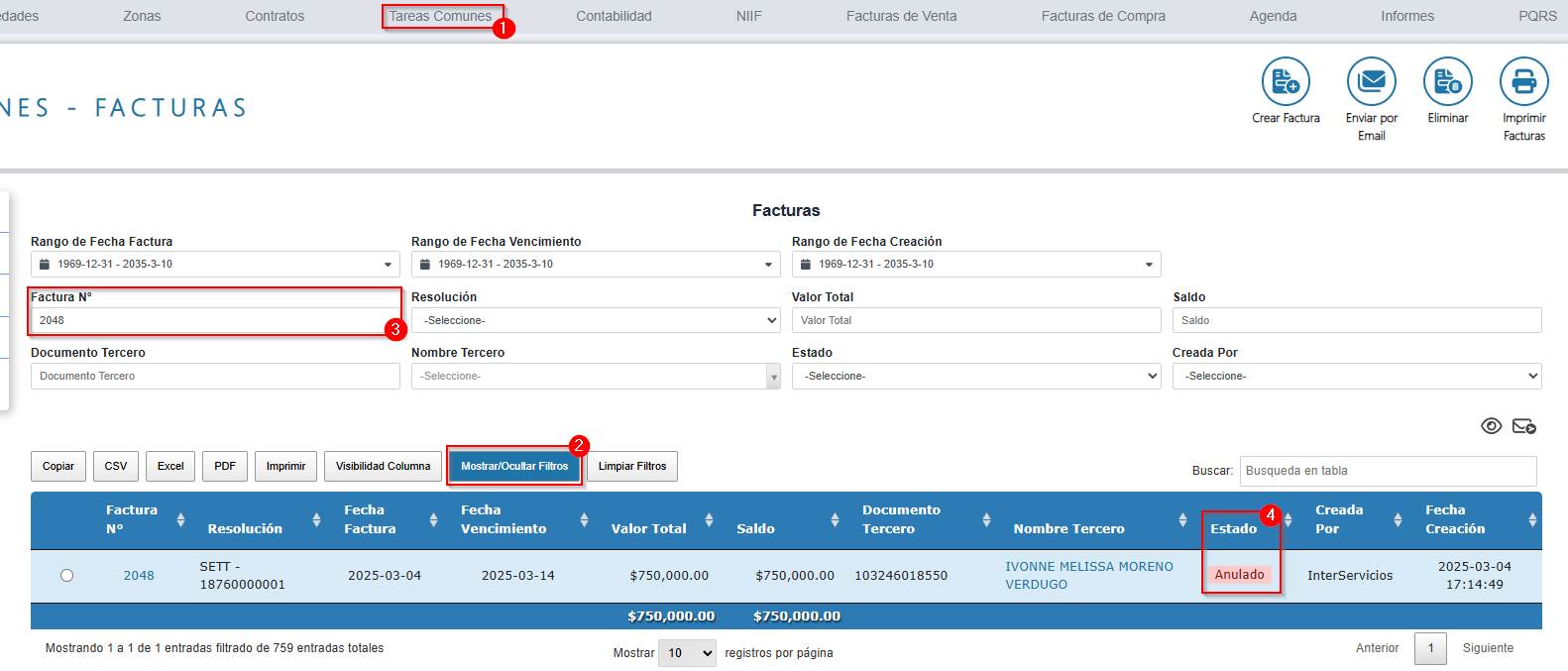¿Cómo anular una factura no eletrónica?
El proceso de anulación de una factura es un mecanismo diseñado para corregir o invalidar documentos que han sido emitidos de manera errónea o que, por alguna razón, ya no son válidos. Esto puede ocurrir debido a errores en los datos, cambios en las condiciones contractuales, o cualquier otra situación que requiera la cancelación del documento original. La anulación garantiza la precisión de los registros contables y cumple con las normativas fiscales y legales vigentes. Siguiendo estas instrucciones, podrás asegurarte de que el documento quede correctamente anulado y actualizado en el sistema.
Paso 1: Verifica el estado de la factura
La factura solo se puede anular si está en estado "Facturado". Si aparece como "Pagada", primero debes anular el Recibo de caja o el Egreso asociado para que el estado vuelva a "Facturado".
📌 Nota: Si necesitas anular un Recibo de caja o un Egreso, consulta la siguiente guía: ¿Cómo anular un recibo de caja o Egreso?
Paso 2: Busca la factura en el módulo de Facturas de venta
- Dirígete al menú horizontal ubicado en la parte superior de la página y selecciona el módulo de Facturas de Venta.
- Haz clic en el botón Mostrar/Ocultar Filtros para desplegar las opciones de búsqueda.
- En el campo Consecutivo, ingresa el número de la factura que deseas anular y presiona la tecla Enter para que el sistema realice el filtrado.
- Selecciona el registro marcando la casilla circular en el lado izquierdo.
- Haz clic en el botón Editar Documento.
Paso 3: Cambia el estado de la factura
- En la ventana de edición, busca la opción "Estado".
- Selecciona "Anulado".
- Haz clic en "Actualizar documento" para guardar los cambios.
Paso 4: Verifica que la factura se anuló correctamente
- Accede al módulo Tareas Comunes.
- Haz clic en el botón Mostrar/Ocultar Filtros para desplegar las opciones de búsqueda.
- En el campo Factura N°, ingresa el número de la factura que anulaste y presiona la tecla Enter para que el sistema realice el filtrado.
- Revisa la columna "Estado" y asegúrate de que aparezca como "Anulado".